13 måter å fikse Twitch-utvidelsene dine når de ikke fungerer - TechCult
Miscellanea / / May 19, 2023
Twitch-utvidelser er interaktive paneler og overlegg som gir deg muligheten til å være banebrytende live-strømmer. Hvis du opplever at Twitch-overleggsutvidelsen ikke fungerer, har vi dekket deg. Fortsett å lese denne artikkelen for å få Twitch-utvidelsene dine i gang igjen.

Innholdsfortegnelse
Twitch-utvidelser fungerer ikke? Her er hvordan du fikser det
Er du Twitch-bruker og ikke kan bruke utvidelsene? Ikke bekymre deg, dette er et vanlig problem. Twitch-utvidelser er en fin måte å forbedre strømmeopplevelsen på, men de kan noen ganger være problematiske. Så vi gir deg en perfekt guide for å hjelpe deg med å fikse Twitch-overleggsutvidelsen som ikke fungerer.
Raskt svar
Prøv å oppdatere Twitch-utvidelsene i nettleseren din. Følg disse trinnene for å gjøre det:
1. Åpne din nettleser.
2. Gå til Utvidelser Meny.
3. Klikk deretter på Oppdater alternativ.
Introduksjon til Twitch Extensions
Twitch-utvidelser er en gratis tilleggstjeneste, en funksjon fra Twitch for brukere som tillater 3rd partyutviklere for å lage tilleggstjenester som kan integreres direkte i Twitch, kompatible med videospilleren og programvaren deres også. Disse utvidelsene genererer brukerattraksjon for potensielle brukere ved å heve mulighetene til plattformen på flere måter.

Hvorfor vises ikke Twitch-utvidelser?
Det er noen få ganger, Twitch-utvidelser kan vise feil, Twitch-overleggsutvidelsen fungerer ikke. De mulige årsakene kan være:
- Problemer med nettverkstilkobling og hastighet
- Ustabil Twitch-server
- Problemer i nettleseren twitch brukt på
- Tette informasjonskapsler, cacher og midlertidige filer
- Utdatert utvidelse
- Ødelagt utvidelsesfil
- Oppbrukt antall utvidelser tillatt
Metode 1: Start PC-en på nytt
Den grunnleggende metoden du kan utføre er å starte enheten på nytt, og det fungerer vanligvis på denne måten. De fleste ganger er det ikke annet enn en uvanlig feil i grensesnittet. Hvis du starter enheten på nytt, optimaliseres den umiddelbart. Følg vår guide til start Windows-datamaskinen på nytt.

Metode 2: Logg på Twitch på nytt
Logg ut av Twitch- eller Twitch-utvidelsen som står overfor feilen. Logg inn på den igjen med Twitch-legitimasjonen din og sjekk om du fortsatt står overfor problemet.
Metode 3: Feilsøk Internett-tilkobling
Det er mulig med en substandard tilkobling av internett, det kan være problemer med twitch-utvidelsen under lasting og visning. Sjekk internettdekningen din og koble enheten til ruteren eller datahubben på nytt. Problemet med Twitch-utvidelsen kan løse seg. Du kan følge artikkelen vår til feilsøke nettverkstilkobling på Windows-PC.

Metode 4: Vent på oppetid for Twitch Server
Oftest skjer dette ofte at serverne til en tjeneste går ned en stund. Å utføre en feilsøking er bare en sløsende hodepine hvis serverne ikke fungerer bra. Besøk til Twitch status nettsiden og sjekk om alt fungerer som det skal. Hvis ikke, vent og fortsett å sjekke inn intervaller til de fornyer serverinfrastrukturen.
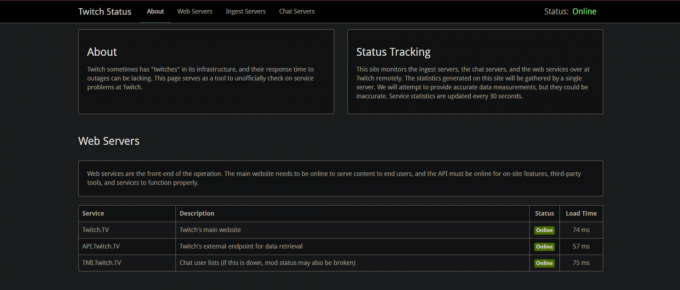
Les også:12 enkle løsninger for problemer med Twitch-lagging
Metode 5: Tøm nettleserbufferen og informasjonskapsler
Nettleserhistorikk, akkumulerte midlertidige filer som hurtigbufferdata, informasjonskapsler og andre midlertidige data kan være årsaken til overbelastning serveren står overfor. Du kan fjerne dem og sjekke på nytt om problemet er løst. Hvis du bruker Twitch på Chrome, følg artikkelen vår for å tøm buffer og informasjonskapsler i Google Chrome.

Metode 6: Bytt til en annen nettleser
Hvis du bruker Twitch på en bestemt nettleser og finner problemene vedvarende selv etter å ha fulgt de ovennevnte rettelsene, kan du bytte nettleser og bruke Twitch fra den. Noen ganger er det nettleserens dysfunksjonalitet som begrenser utvidelsene til å fungere problemfritt.
Metode 7: Oppdater Twitch-utvidelser
Det er en mulighet for at den gamle versjonen av Twitch-utvidelser kan ha en feil eller kan være korrupt, og det er derfor den ikke fungerer på noen nettleser på PC-en din. Dessuten forårsaker utdaterte versjoner også forsinkelser og fungerer ikke. Fjern utvidelsen og installer den fra det offisielle nettstedet igjen for å sjekke om det var en feil som kan ha blitt løst i den oppdaterte. Du kan også følge disse trinnene for å oppdatere utvidelsene dine.
1. Åpen Google Chrome på enheten din
2. Klikk på Utvidelsesikon nær adressefeltet.

3. Klikk på Administrer utvidelser fra menyen.
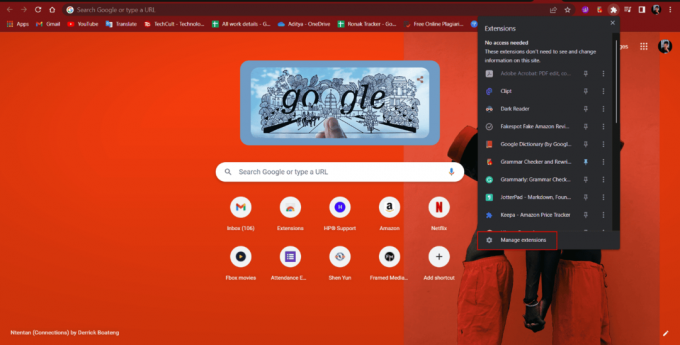
4. Fra øverste høyre hjørne av utvidelseslistesiden, veksle for å slå på Utviklermodus.
5. Klikk på Oppdater alternativ.

6. Lukk og start på nytt nettleseren.
Metode 8: Bruk Twitch Client
Twitch-klienten er en dedikert skrivebordsapp utviklet og optimalisert for Windows. Det er store sjanser for at bruk av Twitch-klientappen i stedet for nettstedet på nettleseren din vil forhindre problemet du allerede står overfor. I tillegg fungerer det bedre med strømmer og er godt optimalisert for OS. Følg disse trinnene for å installere Twitch Desktop-klienten.
1. Besøk Twitch nettsted og klikk på nedlasting knappen på Twitch Studio Beta app i Desktop-apper seksjon.

3. Etter at appen er lastet ned, dobbeltklikker du på den for å kjøre installasjonsfilen.
4. Klikk på Installere knappen på veiviseren og følg instruksjonene i vinduet for å fullføre installasjonen.

Les også:Fiks AdBlock som ikke fungerer på Twitch
Metode 9: Deaktiver uønskede utvidelser
Hvis det er en konflikt mellom en annen utvidelse og twitch-utvidelsen, kan det føre til at twitch-utvidelsen ikke fungerer. Det er imidlertid vanskelig å oppdage nøyaktig hvilke utvidelser som er i konflikt. Vi anbefaler deg å deaktivere alle utvidelsene på nettleseren din én gang bortsett fra Twitch-en og sjekke om problemet er løst. Hvis problemet er løst, gå til selektive kontroller for å finne ut den problematiske utvidelsen.
Metode 10: Deaktiver Windows Defender (anbefales ikke)
Windows Defender er standard antivirus utviklet av Windows forhåndsinstallert på din PC. Windows-sikkerhetsprogrammet utløser noen ganger feilen på overleggsapper. Se vår guide på Slik deaktiverer du Windows 10-brannmuren.

Metode 11: Tillat Twitch-utvidelser i brannmur
Hvis du finner standard Windows-brannmurbeskyttelse som den skyldige som forårsaker feil, og du vil bruke Twitch og dens utvidelser, men du vil ikke deaktivere Windows Antivirus på PC-en din, kan du fortsatt gjøre et unntak for at Twitch og utvidelsesbehandleren ikke blir skjermet av det og sjekk om det hindrer feil. Du kan gå gjennom vår guide på Hvordan blokkere eller fjerne blokkering av programmer i Windows Defender-brannmur.

Metode 12: Deaktiver antivirus midlertidig (hvis aktuelt)
Selv om tredjeparts antivirus spiller en betydelig rolle i å holde enheten din trygg mot skadelig programvare og virus, kan den av og til også samhandle med tjenestene til noen få apper og deres utvidelser. Vi anbefaler deg ikke å deaktivere eller avinstallere tredjeparts antivirus, men å finne ut årsaken av problemet, kan du prøve og sjekke om antivirusprogramvaren blokkerer utvidelsen din tjenester. Her er vår guide om Slik deaktiverer du antivirus midlertidig på Windows 10.

Du kan også prøve å avinstallere antivirusprogrammet ditt, men vi anbefaler ikke å gjøre det. For Norton-brukere har vi en artikkel om Slik avinstallerer du Norton fullstendig fra Windows 10. Avast-brukere kan se veiledningen vår om 5 måter å avinstallere Avast Antivirus helt i Windows 10 her.
Metode 13: Kontakt Twitch kundestøtte
Hvis ingen av metodene ovenfor løser problemet for deg, foreslår vi at du kontakter Twitch kundestøtteside og de vil definitivt veilede deg ut for å løse problemet med Twitch-overleggsutvidelsen som ikke fungerer. Det kan være et stort eller mindre programmeringsproblem med manglende vindusfiler eller et ødelagt system. Besøk siden og oppgi kontodetaljer, utvidelser du bruker og har problemer med, send inn annen nødvendig informasjon og vent på svar.

Liste over de beste Twitch-utvidelsene
Twitch-streamingplattformen lar deg bruke opptil 6 utvidelser av 2 komponenttyper, 1 overleggstype-utvidelse og 3 panelutvidelser. Vi har nevnt nedenfor noen av våre favoritt Twitch-utvidelser for deg under forskjellige kategorier.
- Streamlabs verktøy (Overlegg, mobil)
- Stream Closed Captioner (Overlegg, panel)
- Lydvarsler (komponent, panel, mobil)
- 7 TV (Komponent, panel, overlegg, mobil)
- MyEmotes (Lojalitet og anerkjennelse)
- Prime-abonnement og plyndrepåminnelse (Komponent, overlegg)
- min ønskeliste (Streamer-verktøy)
- Toppklipp (Seerengasjement)
- Dota 2 Tracker (Utvidelse for spill, panel, mobil)
- Strøm avatarer (Seerengasjement)
Les også:Hvordan se Twitch på TV
Slik aktiverer du Twitch-utvidelser
Twitch-strømmeplattformen har en enorm base for utvidelser utviklet overtid under forskjellige typer og kategorier for å forbedre strømmingen og seernes engasjerende opplevelse. Den oppgraderer også flere funksjoner og utvider mulighetene til plattformen. Vi vil lære deg hvordan du perfekt aktiverer twitch-utvidelser for å unngå enhver form for feil med utvidelsen.
1. Åpne Twitch-hjemmesiden din og klikk på hodeikon øverst til høyre på siden.
2. Velg Skaper-dashbord alternativ.

3. Fra Skaper-dashbord side, klikk på tre linjer Navigasjonsikon øverst i venstre hjørne.
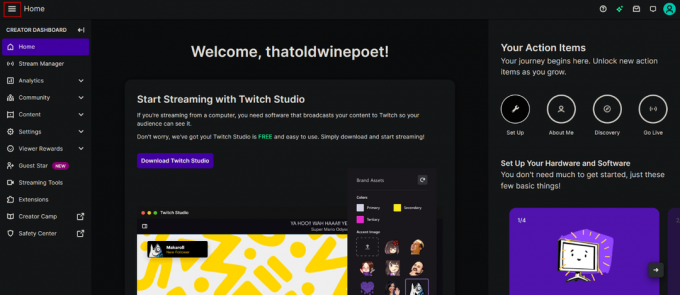
4. Klikk på Utvidelser alternativet fra menyen.
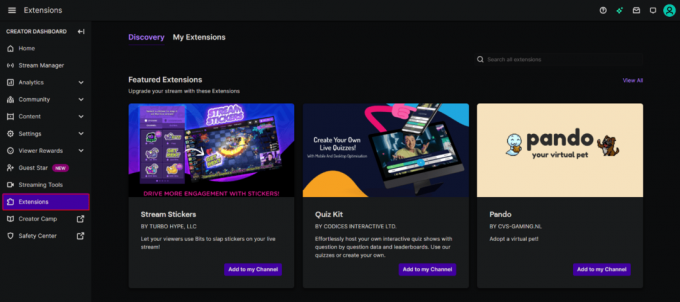
5. Fra oppdagelsesfanen, bla for utvidelsene fra forskjellige kategorier du vil installere.
6. Velg utvidelsen og klikk på Installere.
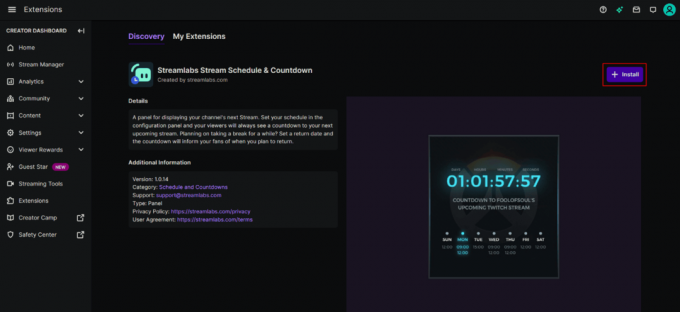
7. Konfigurer utvidelsen din i henhold til dine krav.
8. Klikk på Aktiver.
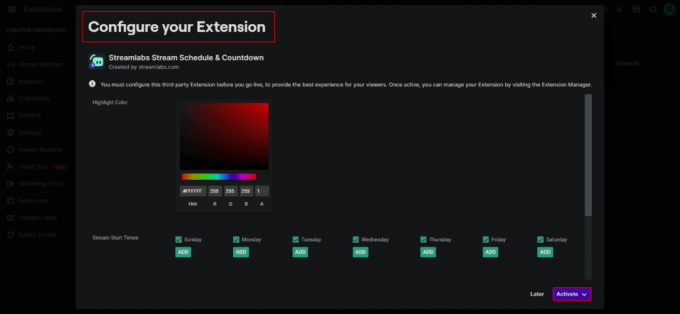
9. Fra rullegardinmenyen, tildele det passende sporet for utvidelsen basert på typen utvidelse (f.eks. Overlegg 1, panel 1)
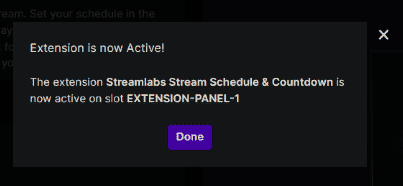
10. Etter at du har tilordnet sporet, vises utvidelsen.
Mens Twitch har vært en pålitelig, go-to, pålitelig og populær serverplattform for spillere, live streamere og for sine publikum som samhandler på den ene eller andre måten på nettsiden eller appen deres, muligheter for feil og feil mulig. Vi håper at denne veiledningen var nyttig og at du var i stand til å fikse Twitch-utvidelser fungerer ikke utgave. Fortell oss hvilken metode som fungerte best for deg. Hvis du har spørsmål eller forslag, så send dem gjerne i kommentarfeltet nedenfor.
Elon er en teknisk skribent ved TechCult. Han har skrevet veiledninger i ca. 6 år nå og har dekket mange emner. Han elsker å dekke emner relatert til Windows, Android og de nyeste triksene og tipsene.



